Kunstig intelligens har bevist sin popularitet blant de ledende tjenestene innen IT-domenet. Millioner av selskaper bruker maskinlæringsmodeller for å forutsi fremtiden basert på dagens data. Det gir en bedre forståelse av virksomheten og gir beslutningstakeren en front og hjelper med å utvikle selskapet. AWS tilbyr SageMaker-tjenesten for å lage maskinlæringsmodeller i skyen for å få de beste resultatene i skyen.
Denne veiledningen vil forklare prosessen med å trene maskinlæringsmodellen i Amazon SageMaker-tjenesten.
Hvordan trene ML-modeller i Amazon SageMaker?
For å trene maskinlæringsmodellen i AWS Sagemaker, følg ganske enkelt denne enkle veiledningen:
Besøk S3 Service
Før du begynner å bygge en maskinlæringsmodell, må brukeren lagre datasettet i S3-bøtten. For å laste opp data til skyen, gå ganske enkelt til ' S3 ' service dashbord:
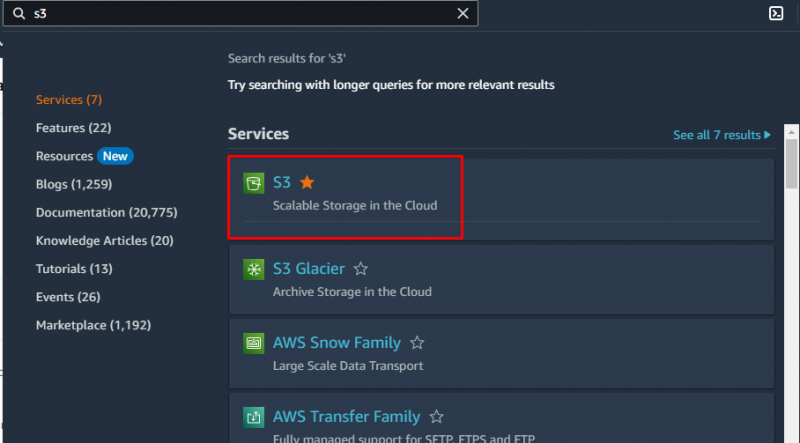
Sjekk S3 bøtte
Besøk ' Bøtter ” dashbordet fra S3-konsollen og åpne kurven for å laste opp objektene i den:
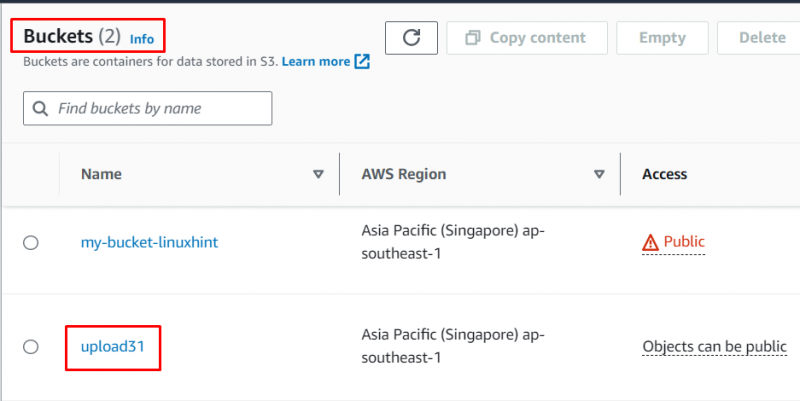
Last opp datasett
Last opp datasettet fra det lokale systemet til S3-bøtten på skyen for å bruke det til opplæring av maskinlæringsmodeller:
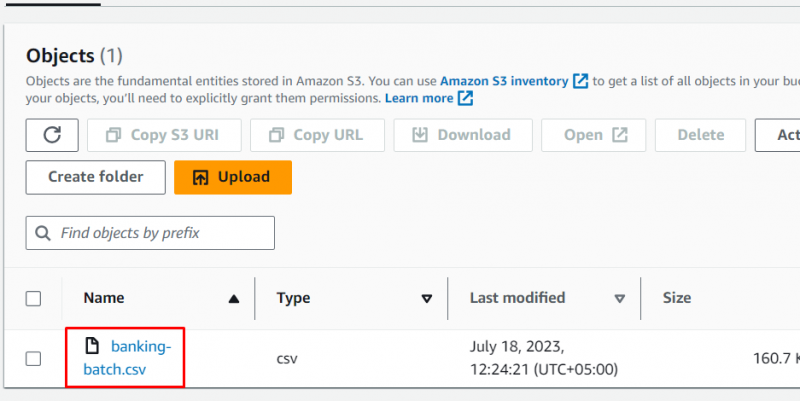
Amazon SageMaker-tjeneste
Etter å ha lastet opp dataene til skyen, besøk Amazon SageMaker-tjenesten fra AWS Management Console:
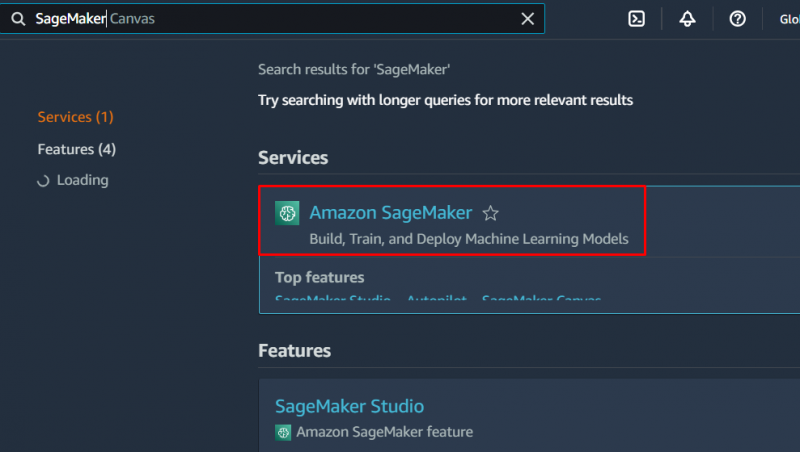
Åpne Studio
Finn ' Studio '-knappen fra venstre panel og klikk på den:
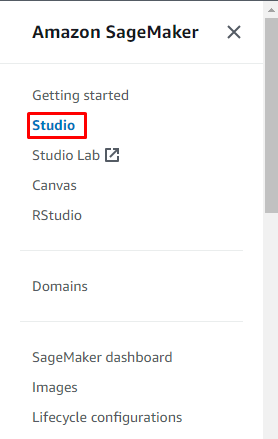
Klikk på ' Åpne Studio ”-knappen fra SageMaker Studio-siden:
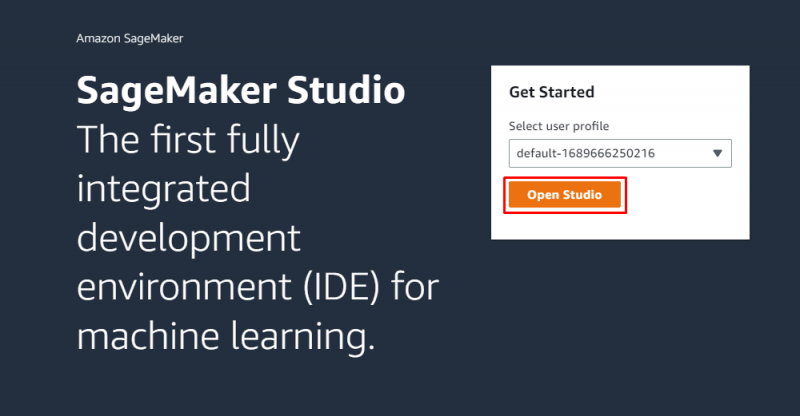
AutoML-løsning
Det vil ta noen øyeblikk å åpne SageMaker Studio, og når det er åpent, klikker du bare på ' AutoML ”-knapp:
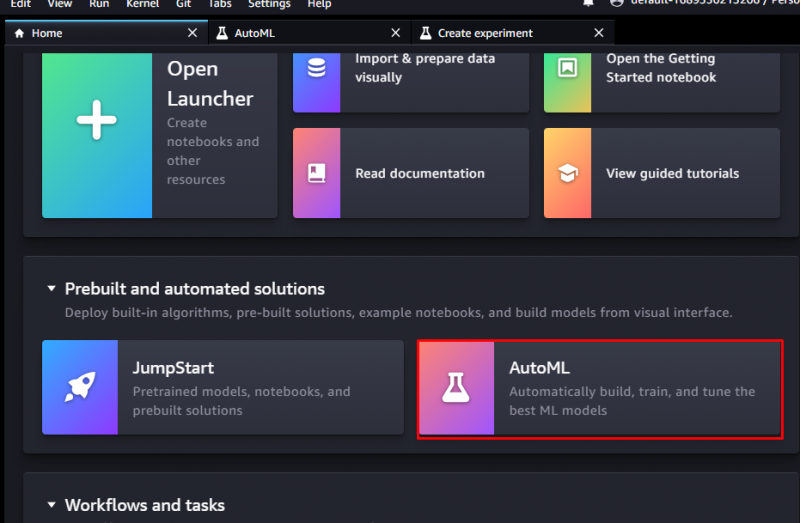
Se gjennom introduksjonen og klikk på ' Opprett AutoML-eksperiment '-knappen fra bunnen av siden:
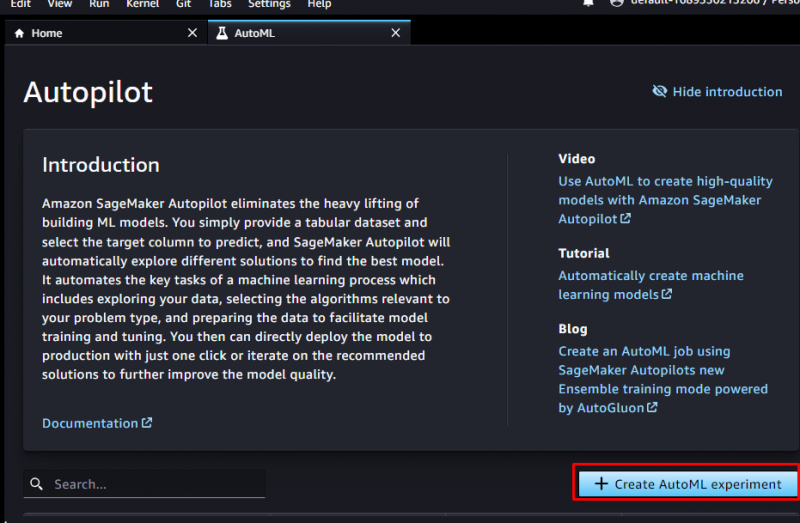
Konfigurer eksperiment
Begynn å konfigurere AutoML-eksperimentet ved å skrive navnet på prosjektet og klikke på ' Bla gjennom '-knappen for å finne S3-posisjonen:
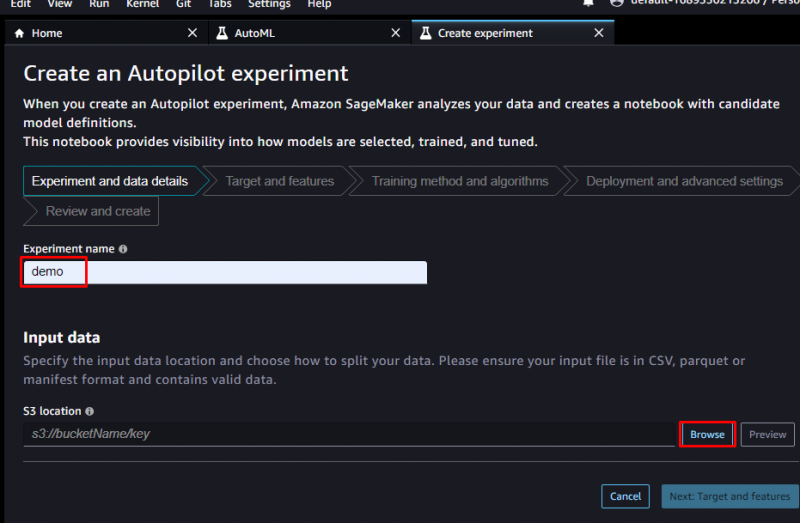
Eksporter datasett
Velg banen til Dataset-butikken i S3-bøtten og klikk på ' Neste: Mål og funksjoner ”-knapp:
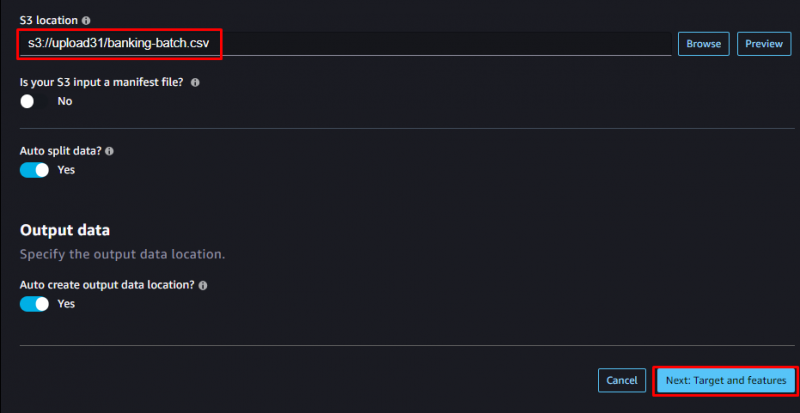
Velg Mål-kolonnen fra datasettet for å bruke ML-modellen på og velg prøvevektfeltet fra datasettet:
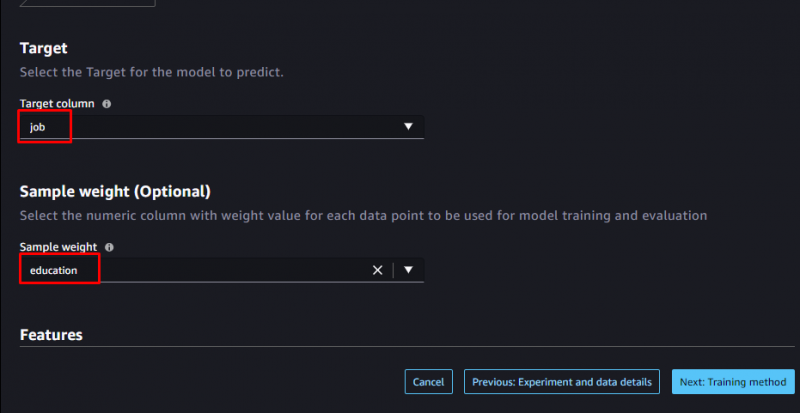
Rull ned til bunnen av siden for å se de eksporterte dataene og klikk på ' Neste: Treningsmetode ”-knapp:
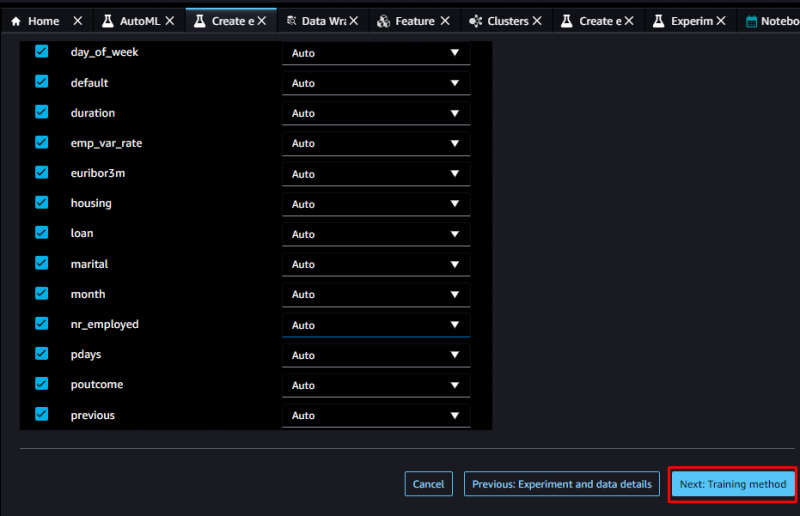
Opplæringsmetoder
Velg maskinlæringsmodellene levert av plattformen og klikk på ' Neste: Utvikling og avanserte innstillinger ”-knapp:
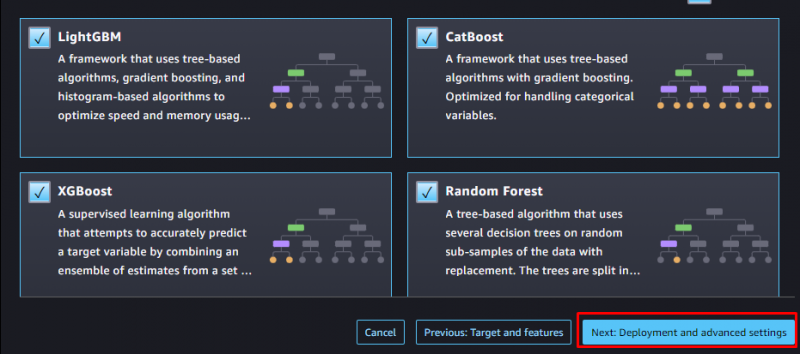
Velg problemtypen for maskinlæringsmodellen og ' Auto betyr at plattformen vil velge det automatisk ved å analysere dataene:
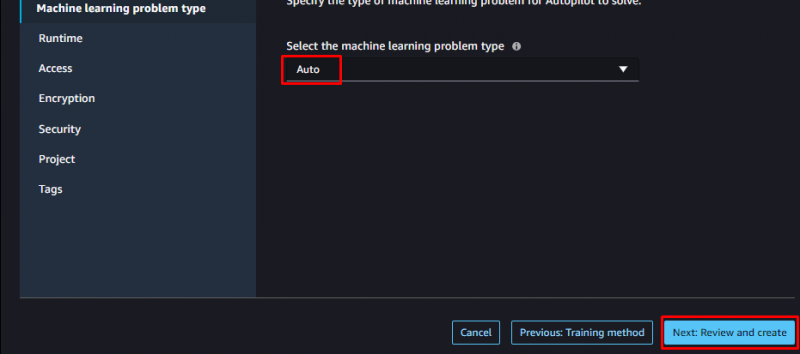
Opprett eksperiment
Se gjennom konfigurasjonene til modellen og klikk på ' Lag eksperiment ”-knapp:
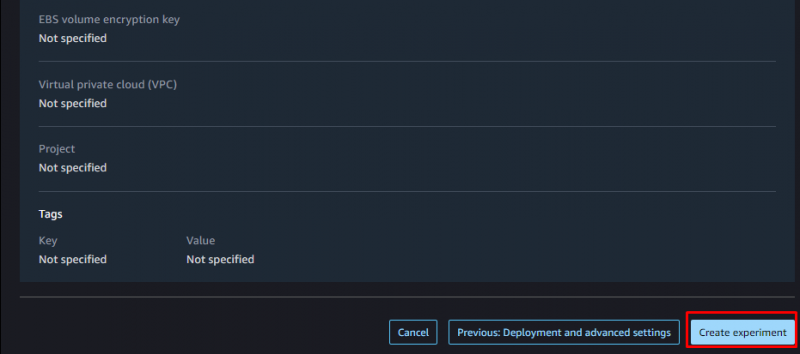
Modellstatusen er ' I prosess ” og det vil ta tid å trene modellen og skaffe den beste modellen for dataene:
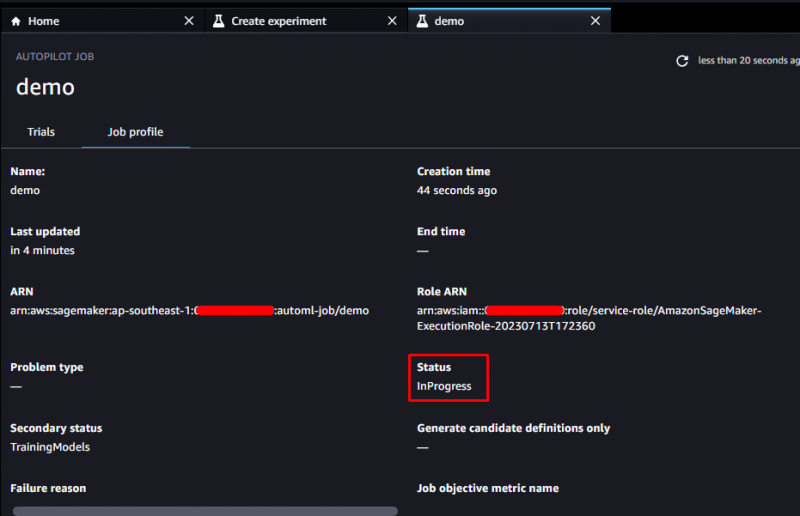
Sjekk beste modell
Plattformen har funnet den beste modellen med nøyaktighet og gitt listen over modellene den har trent over dataene:
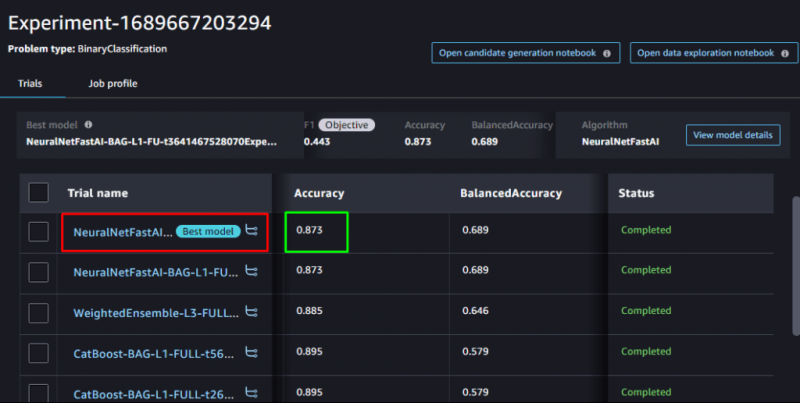
Velg den beste modellen og sjekk ytelsen fra ' Modellforklarbarhet ' side:
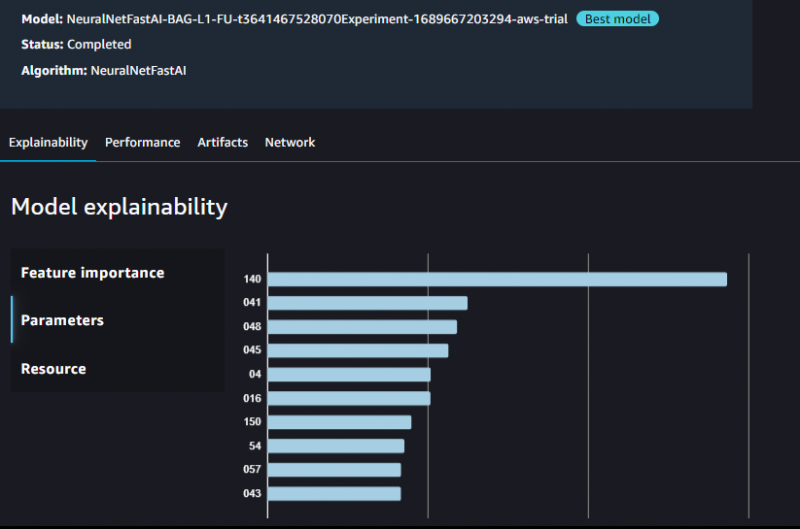
Følgende GIF forklarer ytelsen til modellen ved hjelp av forskjellige visualiseringsteknikker:

Det handler om å trene maskinlæringsmodeller i Amazon SageMaker-tjenesten.
Konklusjon
For å trene maskinlæringsmodellen i Amazon SageMaker, last ganske enkelt opp datasettet i S3-bøtta fra det lokale systemet. Deretter besøker du SageMaker-tjenestedashbordet og åpner Studioet fra dashbordet for å begynne å trene modellen. Velg AutoML-alternativet og konfigurer eksperimentet ved å angi S3-banen til dataene og la plattformen velge den best trente modellen fra listen.